机械革命深海泰坦X6ti笔记本的bios设置u盘启动视频教程
2019-09-04 14:38:55来源:bios.ushendu.com
本视频为机械革命深海泰坦X6ti笔记本的bios设置教程,其他机械革命深海泰坦X6ti笔记本的都可以参考借鉴。视频来源为U深度用户向我司有偿提供,视频为U深度所有,仅供大家参考学习,请勿私自转载,谢谢。
机械革命深海泰坦X6ti BIOS设置教程:
1.开机后快速按下F2键可进入bios。然后回车。
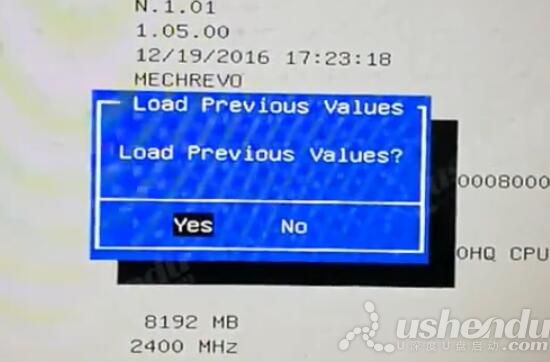
2.选择advanced后,选择ata mode开头的选项,选择AHCI。回车。如图。

3.切换到security,选择secure boot。回车,选择disable,回车。

4.切换到boot,选择第一个boot option #1。回车。设置成如图所示。
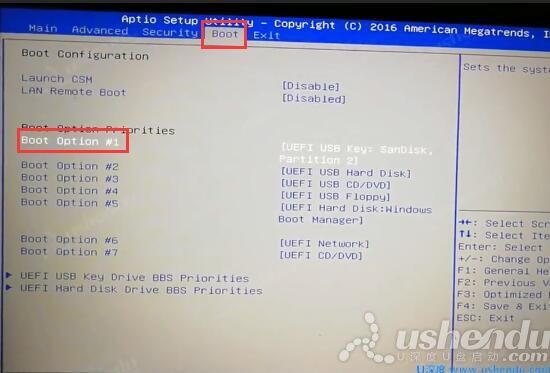
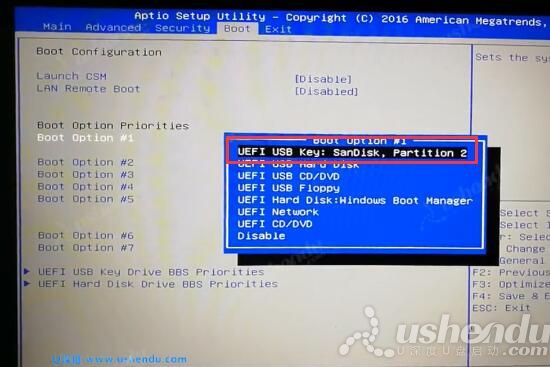
5.按F4保存并退出。选择YES,回车。然后就可以等待进入pe系统了。
除此之外,我们还可以在电脑启动的时候,按下F12,利用快捷启动键进入pe系统。然后回车即可。
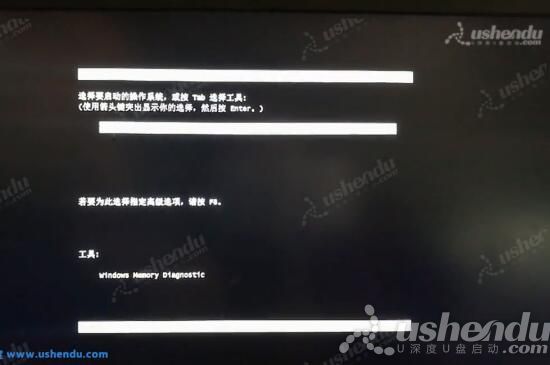
视频流程说明:
1.进行硬盘模式更改的操作方法。(一般情况可以不需要进行设置,以免影响正常使用)
2.开启传统引导启动模式的操作演示,并说明与UEFI启动模式的区别。
3.进行U盘优先启动设置,将制作好的U盘启动盘设置为第一启动项,然后保存重启进入PE模式。
4.开机启动按快捷键呼出快捷选项框,选择U盘启动,进入PE的操作方法。(推荐使用此方式)
备注:不同的主板或笔记本型号,设置BIOS设置及U盘快捷键也不同,请大家根据自己电脑类型,选择对应的教程视频观看学习。如果有任何软件方面的问题,请点击官网首页的客服QQ,与我们软件的客服MM联系。U深度感谢您的支持。
本款机械革命深海泰坦X6ti笔记本的bios设置快捷键为:F2键
本款机械革命深海泰坦X6ti笔记本的快捷启动键为:F12键
![]() 最新视频教程推荐
最新视频教程推荐
-
技嘉GA-B250M-D3H主板的bios设置u盘启动视频教程
2021-03-24
-
华硕晟H61C主板的bios设置u盘启动视频教程
2021-03-18
-
华硕S2-P8H61E主板的bios设置u盘启动视频教程
2021-03-18
-
华硕PRIME A320M-K主板的bios设置u盘启动视频教程
2021-03-12
-
华硕P8Z77-V LE PLUS主板的bios设置u盘启动视频教程
2021-03-12
-
华硕P8H61/USB3主板的bios设置u盘启动视频教程
2021-03-12

















